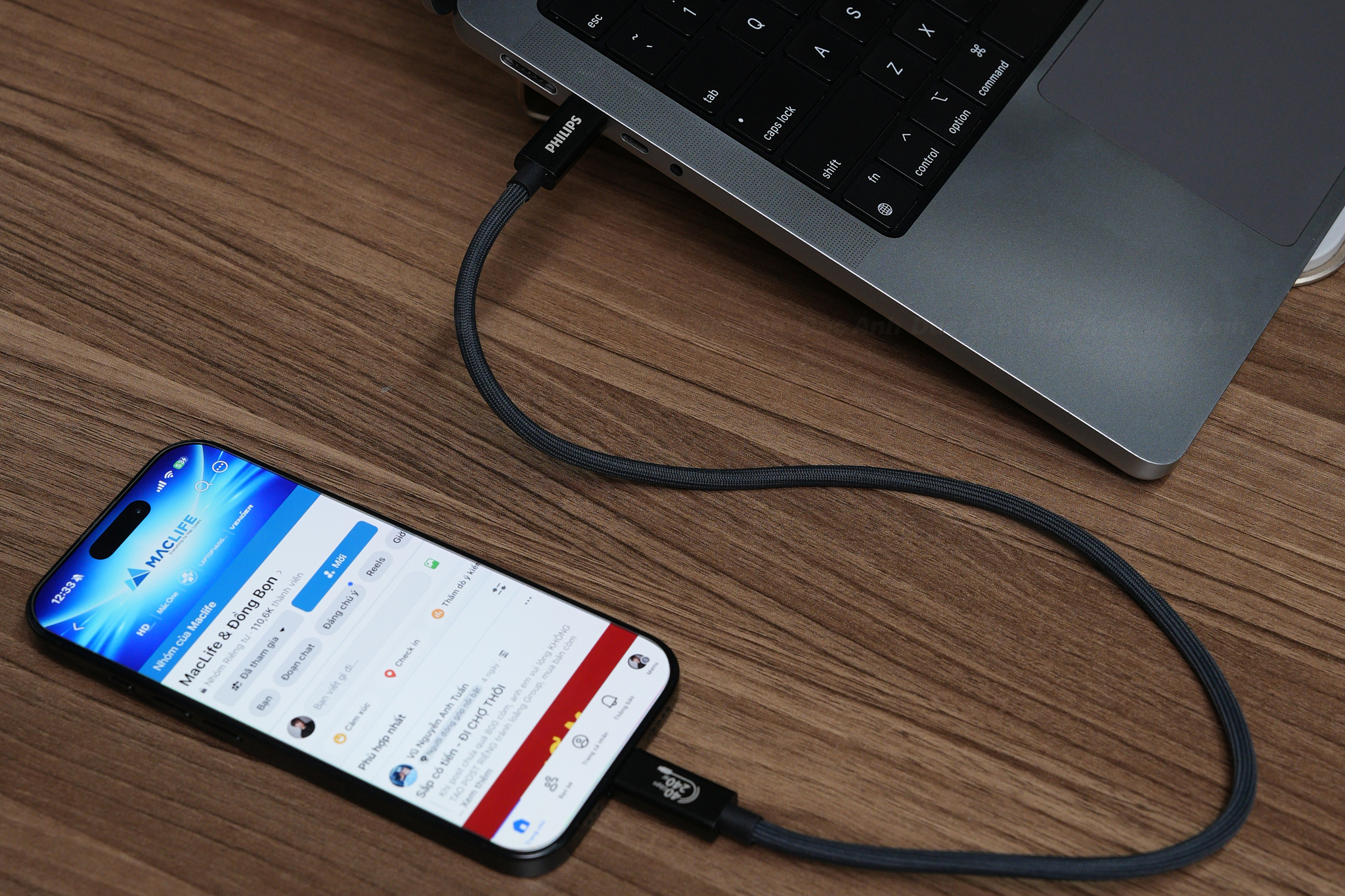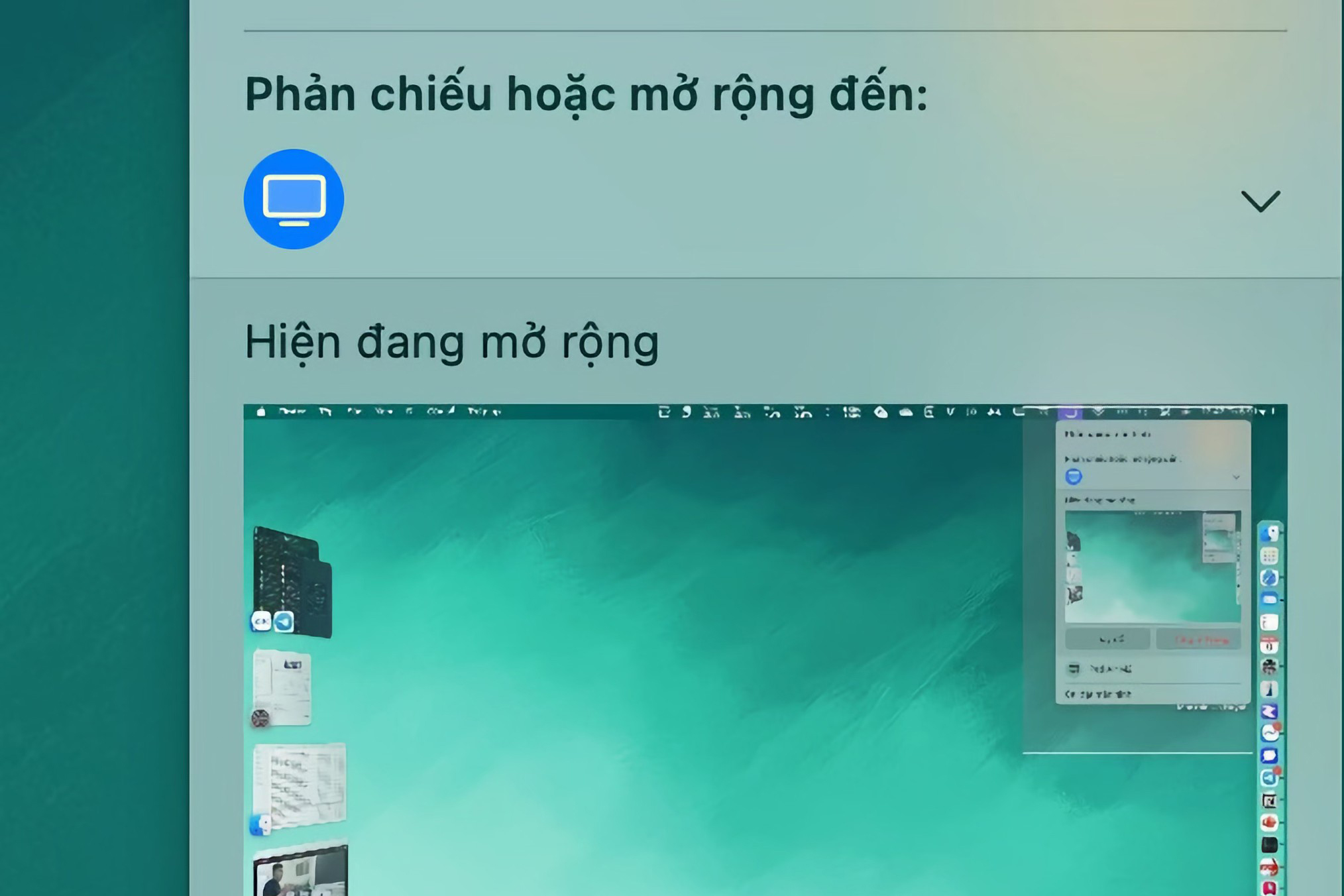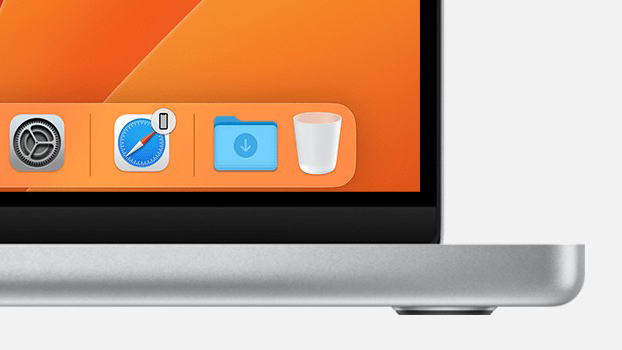
Một số tính năng làm nên thương hiệu của Apple liệu Anh Em đã sử dụng hết chưa ?
iCloud Drive - Sync - Activation Lock:
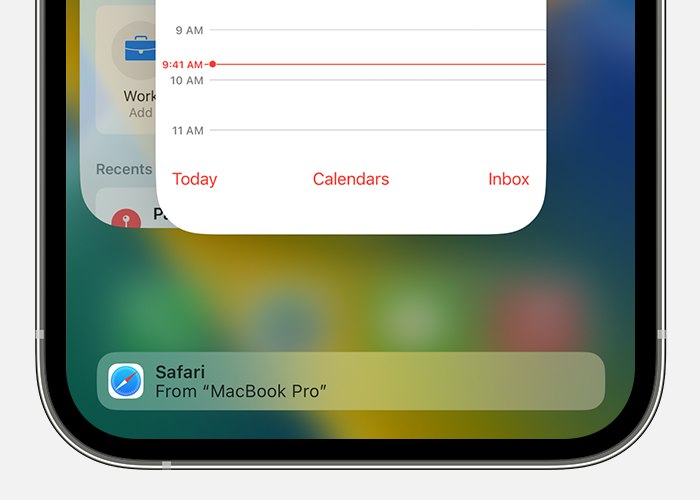
iCloud là tài khoản dùng trên thiết bị Apple, có thể vừa là iCloud, có thể vừa là ID Apple Store, hoặc bạn có thể dùng hai ID riêng biệt cho iClound hoặc Store. Với iCloud bạn dễ dàng đồng bộ dữ liệu cho nhiều thiết bị chung tài khoản, iCloud là thứ kéo gần nhất sự dở dang công việc này, để tiếp tục trên thiết bị khác. Cuối cùng, nó chính là hàng rào bảo vệ dữ liệu của bạn khi bị mất. Với iCloud, bạn dễ dàng chia sẻ album ảnh, vị trí, chai sẻ password wifi cho người khác cùng chung hệ sinh thái.
Handoff:
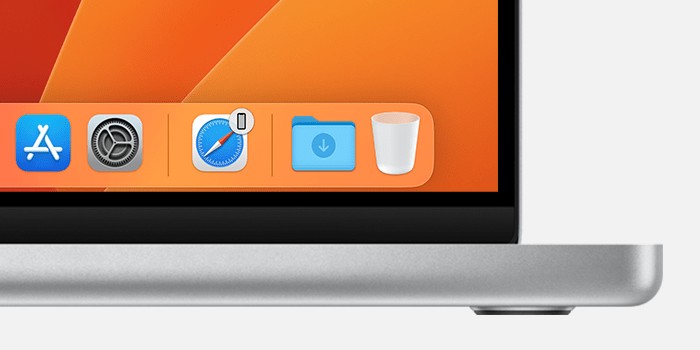
Bạn có thể dễ dàng tiếp tục tác vụ trình duyệt web trên iPhone, khá nhỏ, để xem trên iPad/Macbook để được to hơn, trải nghiệm tốt hơn ở vị trí bạn đang xem. Không chỉ trình duyệt web, nhiều app khác bạn vẫn có thể làm tương tự bằng cách nhìn qua Macbook / iPhone / iPad nó sẽ hiện biểu tượng app có thể Handoff kèm biểu tượng nhỏ iPhone / iPad / Macbook, click mở là xong
Slidecar & Universal Control:

Sidecar và Universal Control là các tính năng riêng biệt và không hoạt động song song. Nếu bạn muốn sử dụng Sidecar để phản chiếu hoặc mở rộng màn hình của máy Mac sang iPad của mình, bạn sẽ phải tắt Universal Control vì có một số vấn đề với cách hai tính năng tương tác trong quá trình hoạt động.
Sidecar được thiết kế để cho phép bạn sử dụng iPad làm màn hình phụ cho máy Mac để có thêm không gian màn hình trong macOS. Còn Universal Control không mở rộng màn hình của máy Mac sang iPad mà là cho phép bạn điều khiển iPad bằng chuột và bàn phím của máy Mac hoặc nhiều thiết bị khác. Với Sidecar iPad của bạn sẽ hiển thị màn hình máy Mac ở giao diện macOS, bạn có thể kéo các cửa sổ từ Mac sang iPad và ngược lại, đồng thời tương tác với cả hai bằng trackpad của Mac.
Còn Universal Control, iPad của bạn sẽ tiếp tục sử dụng iPadOS và không hiển thị giao diện macOS. Vì vậy nếu bạn kéo ảnh từ Mac sang iPad, bạn cần mở ứng dụng Ảnh trên iPad để chuyển ảnh chứ không thể đặt ảnh trên Màn hình chính của iPad.
Trong Sidecar, bạn có thể sử dụng Apple Pencil (thế hệ thứ nhất hoặc thứ hai tùy thuộc vào iPad của bạn) thay thế chuột để nhấp, chọn và điều khiển trên màn hình khác iPad. Còn với Universal Control bạn không thể sử dụng Apple Pencil (bất kể các thế hệ) mà chỉ có thể sử dụng bàn phím, chuột, bàn di chuột (trackpad) của Apple hoặc bên thứ 3.
Trong các tính năng này, thực hiện copy bên máy này có thể paste bên máy kia trong cùng 1 Apple ID.
Airdrop:
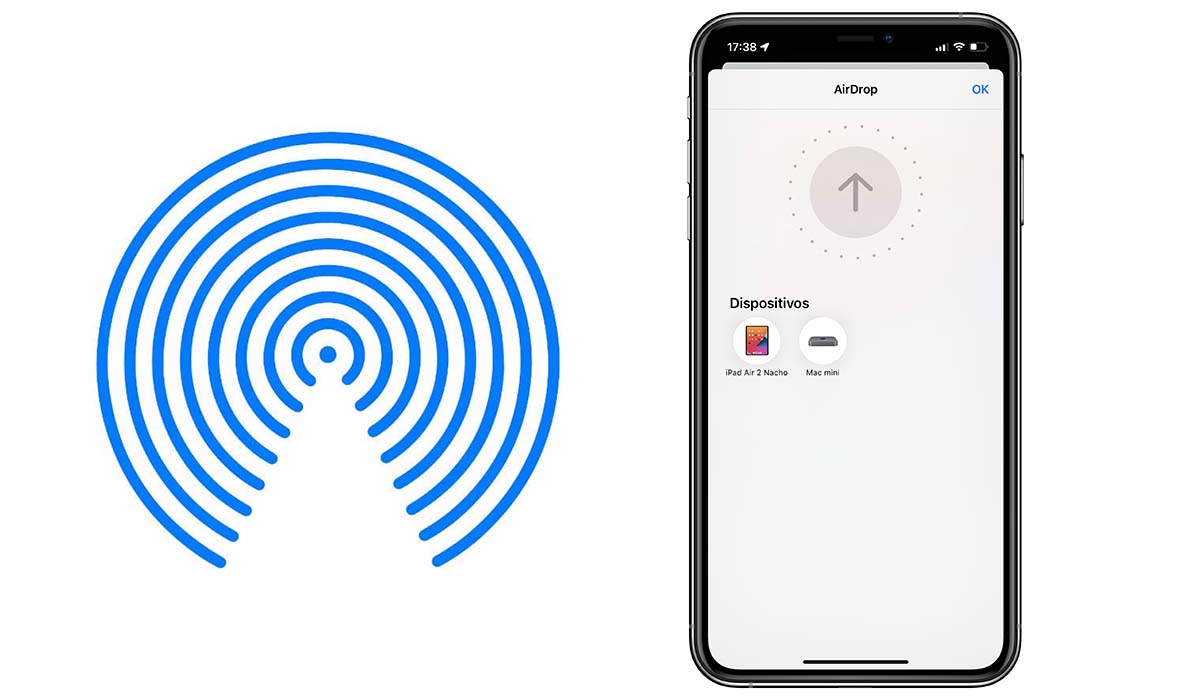
AirDrop là một dịch vụ chia sẻ tập tin của hệ điều hành iOS và macOS, được giới thiệu trong Mac OS X Lion và iOS 7, mà có thể chuyển các tập tin giữa các máy tính Mac được hỗ trợ và các thiết bị iOS bằng cách phương tiện liên lạc không dây tầm gần
Target Disk & Share Disk:

Target Disk là của Mac không phải Apple Silicon, Share Disk là của Apple Silicon không phải của Mac Intel. Là một giao thức độc quyền của máy tính Apple để dễ dàng chia sẻ dữ liệu nhanh chóng
Target Disk :
Cách 1: Trên máy NGUỒN (MÁY A) bạn tắt hẳn máy > nhấn nút nguồn kết hợp giữ phím T cho tới khi màn hình sẽ hiện icon hình tia sét hoặc thông báo truy cập Target disk mode.
Cách 2: Trên (MÁY A) truy cập System Preferences > Boot Disk > Target disk mode > hệ thống được khởi động lại ở chế độ ổ đĩa Target Disk.
Share Disk :
Restart máy > Đè nút nguồn > Chọn Option Nhấn Utilities > Chọn Share Disk > Nhấn Start Sharing.
Migration Assistant:
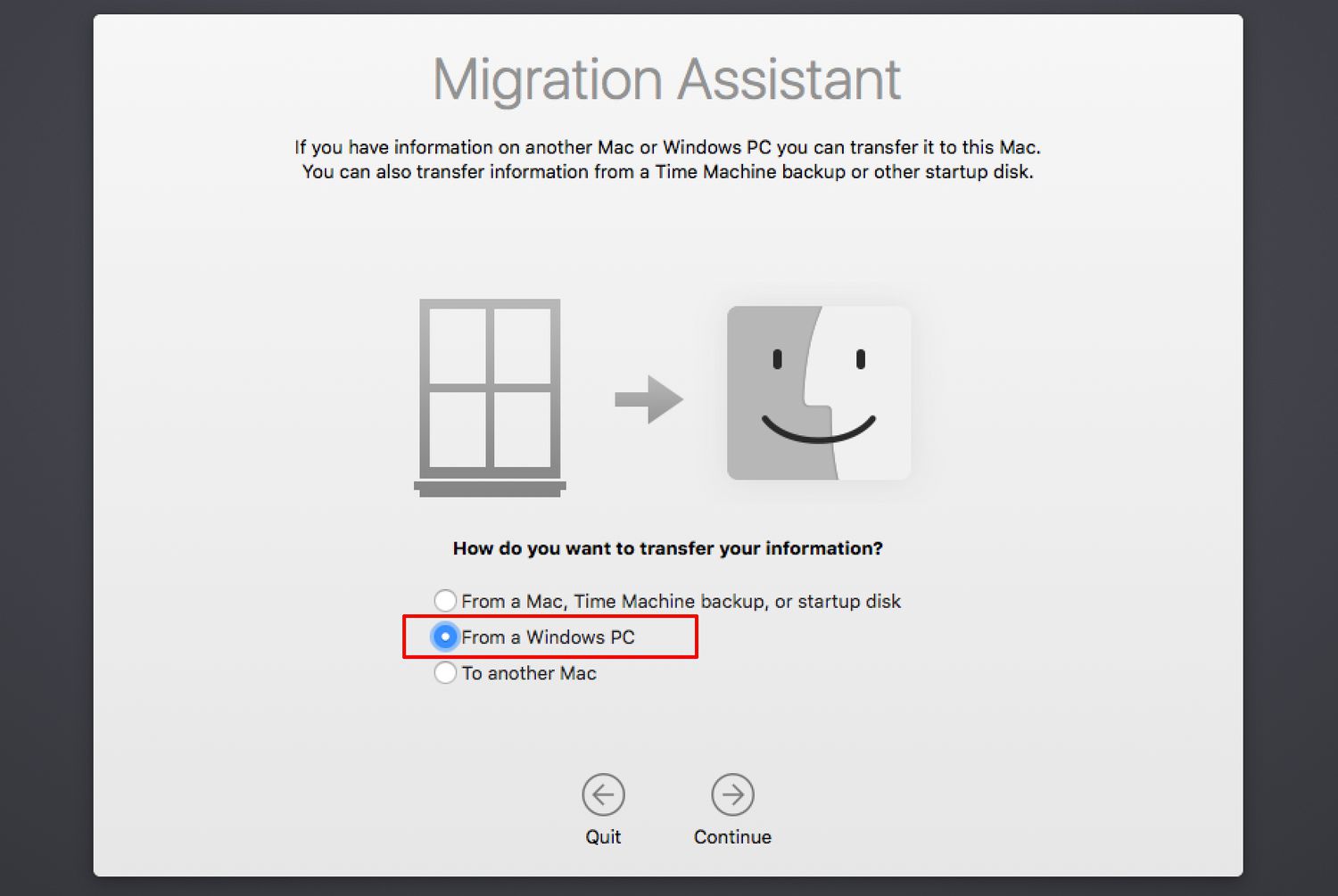
Có thể nói Migration Assistant là cách cực tiện lợi để chuyển dữ liệu, bởi bạn chỉ cần 2 máy của bạn được kết nối Wifi là có thể chuyển được rồi. Đây là cách mà hầu như bạn có thể dùng mà không cần thêm phụ kiện gì cả. Nhưng tốt nhất là dùng dây Thunderbolt để có tốc độ cao nhất
Cách sử dụng và điều kiện :
Nguyên lý : Cũ lên mới Ok, OS bằng nhau Ok.
2 thiết bị của bạn cần chạy MacOS Sierra (10.12) trở lên (đa phần các máy hiện tại đều có thể sử dụng rồi, nhưng nếu máy bạn để quá cổ và lâu không cập nhật, hãy cập nhật lên hệ điều hành cao hơn nếu muốn dùng cách này nhé!)
Wifi của bạn phải đủ mạnh, 2 thiết bị nên cùng kết nối cùng 1 Wifi để việc tải dữ liệu nhanh chóng hơn.
Nếu cả hai máy Mac đang chạy macOS Sierra trở lên, bạn chỉ cần đặt các thiết bị của mình gần nhau và thực hiện chuyển bằng kết nối Wifi trực tiếp, tương tự như Airdrop. Tuy nhiên, nếu một trong hai máy đã cài đặt phiên bản macOS cũ hơn, bạn sẽ cần sự bảo mật hơn bằng cách kết nối cả hai máy tính với mạng không dây đáng tin cậy. Để có thể di chuyển, bạn cần lưu ý:
Tải và cài đặt tất cả các bản cập nhật phần mềm có sẵn để các dữ liệu chuyển sang sẽ tương thích dễ dàng hơn.
Đảm bảo rằng bạn đã đặt Tên máy tính ( Hoặc bạn có thể kiểm tra tên Máy mac của bạn bằng cách mở Tùy chọn hệ thống (System Preferences) => Chọn mục Chia sẻ (Share) =>Bạn sẽ thấy tên máy tính sẽ hiển thị trong ô đầu tiên đó.
Đặt các 2 chiếc Macbook bạn muốn chuyển dữ liệu gần nhau nếu sử dụng Wi-Fi trực tiếp hoặc gần bộ định tuyến của bạn nếu truyền qua mạng không dây.
(Bài viết tổng hợp và có sử dụng nhiều nguồn, ảnh từ internet)
Mai Anh Thi: https://www.facebook.com/groups/322329145120356/user/100006362833549/